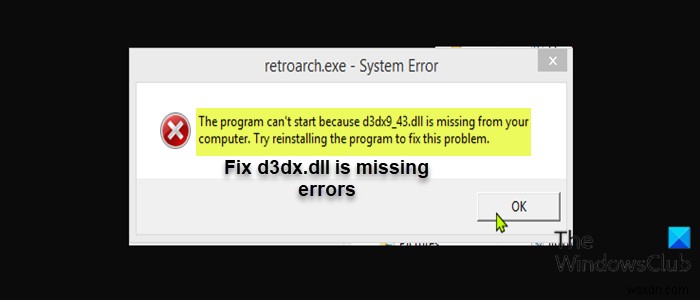এই পোস্টে আমরা আপনাকে d3dx10_42.dll, d3dx9_42.dll, d3dx9_43.dll, d3dx9_38.dll, d3dx9_30.dll, d3dx10_43.dll, d3dx10_43.dll, d3dx10_43.dll, d3dx10_43.dll, d3dx10_43.dll, d3dx9_dll1 missing, d3dx9_dll1 missed. আপনার উইন্ডোজ কম্পিউটারে।
কিছু PC ব্যবহারকারীরা d3dx dll ফাইল অনুপস্থিত ত্রুটি সম্মুখীন হতে পারে৷ যখন তারা তাদের Windows 11 বা Windows 10 কম্পিউটারে একটি নির্দিষ্ট অ্যাপ্লিকেশন বা গেম খোলার চেষ্টা করে। এই পোস্টটি প্রভাবিত ব্যবহারকারীদের সফলভাবে কোনো d3dx.dll ফাইলের সাথে সম্পর্কিত ত্রুটি বা সমস্যাগুলি সমাধান করতে সাহায্য করার উদ্দেশ্যে।
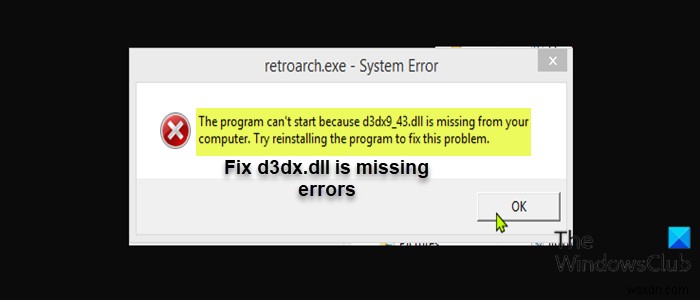
d3dx dll ফাইল কি?
d3dx dll ফাইল একটি ডাইনামিক লিঙ্ক লাইব্রেরি (DLL) ফাইল। এটি একটি একক ফাইল নয় - তবে বেশ কয়েকটি ফাইলের নাম d3dx দিয়ে শুরু হয় এবং সেগুলি বিন্যাসে উপস্থিত হয় – d3dxNN_NN.dll - যেখানে NN নম্বর আছে। এই ফাইলগুলি DirectX 11/10/9-এর ঐচ্ছিক সংগ্রহের একটি অংশ যে ফাইলগুলি Windows 11/10-এ অন্তর্ভুক্ত নয়৷ . এছাড়াও, এই ঐচ্ছিক DLL ফাইলগুলি উইন্ডোজ আপডেটের মাধ্যমে ইনস্টল করা হবে না। নিম্নলিখিত d3dx dll ফাইলগুলি পরিচিত:
- d3dx10_42.dll
- d3dx9_42.dll
- d3dx9_43.dll
- d3dx9_38.dll
- d3dx9_30.dll
- d3dx10_43.dll
- d3dx11_43.dll
- d3dx11_42.dll
- d3dx9_31.dll
এই ধরনের d3dx dll ফাইলগুলি নিরাপদ এবং আপনার কম্পিউটারের ক্ষতি করা উচিত নয়। .dll ফাইলটি আপনার কম্পিউটারের ক্ষতি করার উদ্দেশ্যে একটি এক্সিকিউটেবলের সাথে সংযুক্ত না হলে, এটি বিপজ্জনক হতে পারে৷
আমি কিভাবে Windows এ অনুপস্থিত DLL ঠিক করব?
সাধারণত, Windows 11/10-এ অনুপস্থিত DLL ঠিক করতে, অন্যান্য ফিক্সগুলির মধ্যে, আপনি নেটিভ সিস্টেম ফাইল চেকার (SFC) টুলটি চালাতে পারেন যা অনুপস্থিত বা দূষিত অপারেটিং সিস্টেম ফাইলগুলিকে প্রতিস্থাপন করতে Windows OS এর সাথে পাঠানো হয়। এছাড়াও আপনি DISM টুল চালাতে পারেন; আরেকটি অন্তর্নির্মিত ইউটিলিটি এবং উইন্ডোজ সিস্টেম ইমেজ মেরামত করুন এবং একটি দূষিত উইন্ডোজ কম্পোনেন্ট স্টোর ঠিক করুন। আপনি অনুপস্থিত DLL সম্পর্কিত সফ্টওয়্যারটি পুনরায় ইনস্টল করতে পারেন।
Windows OS-এ d3dx dll ফাইলের ভুল ত্রুটি ঠিক করুন
যখন আপনি এই ত্রুটির সম্মুখীন হন, তখন আপনি নিম্নলিখিত পরিচিত রূপগুলির মধ্যে যেকোনো একটি পেতে পারেন বা d3dx.dll ত্রুটির উদাহরণ পেতে পারেন;
আপনার কম্পিউটার থেকে d3dx9_38.dll অনুপস্থিত থাকার কারণে প্রোগ্রামটি শুরু করা যাচ্ছে না। এই সমস্যাটি সমাধান করতে প্রোগ্রামটি পুনরায় ইনস্টল করার চেষ্টা করুন৷
C:\Windows\system32\d3dx9_38.dll হয় উইন্ডোজে চালানোর জন্য ডিজাইন করা হয়নি অথবা এতে একটি ত্রুটি রয়েছে। মূল ইনস্টলেশন মিডিয়া ব্যবহার করে প্রোগ্রামটি আবার ইনস্টল করার চেষ্টা করুন বা সহায়তার জন্য আপনার সিস্টেম অ্যাডমিনিস্ট্রেটর বা সফ্টওয়্যার বিক্রেতার সাথে যোগাযোগ করুন৷
অ্যাপ্লিকেশনটি শুরু হতে ব্যর্থ হয়েছে কারণ d3dx.dll পাওয়া যায়নি৷ অ্যাপ্লিকেশনটি পুনরায় ইনস্টল করলে এই সমস্যার সমাধান হতে পারে৷
৷
d3dx.dll পাওয়া যায়নি
d3dx.dll অনুপস্থিত
প্রয়োজনীয় DLL d3dx.dll পাওয়া যায়নি
অ্যাপ্লিকেশন বা d3dx.dll একটি বৈধ Windows চিত্র নয়
৷
d3dx.dll হয় অনুপস্থিত বা দুর্নীতিগ্রস্ত
d3dx.dll
খুঁজে পাওয়া যাচ্ছে না
d3dx.dll শুরু করা যাচ্ছে না। একটি প্রয়োজনীয় উপাদান অনুপস্থিত:d3dx.dll. অনুগ্রহ করে আবার d3dx.dll ইনস্টল করুন।
আপনি যদি কোনো d3dx dll ফাইল অনুপস্থিত ত্রুটির সম্মুখীন হন আপনার Windows 11/10 কম্পিউটারে, আপনি নিচে আমাদের প্রস্তাবিত সমাধানগুলি কোনো নির্দিষ্ট ক্রমে চেষ্টা করতে পারেন এবং দেখতে পারেন যে এটি সমস্যার সমাধান করতে সাহায্য করে কিনা৷
- সম্পূর্ণ সিস্টেম AV স্ক্যান চালান
- ডাইরেক্টএক্স এন্ড-ইউজার রানটাইম ডাউনলোড এবং ইনস্টল করুন
- SFC এবং DISM স্ক্যান চালান
- সেই নির্দিষ্ট d3dx dll ফাইলটি পুনরুদ্ধার করুন
- DLL ফাইলগুলি পুনরায় নিবন্ধন করুন
- অনুপস্থিত DLL ফাইল ত্রুটির জন্য সাধারণ সমাধান
- সিস্টেম পুনরুদ্ধার সম্পাদন করুন
- প্রোগ্রামটি আনইনস্টল করুন এবং পুনরায় ইনস্টল করুন
- এই পিসি রিসেট করুন, ক্লাউড রিসেট করুন বা ইন-প্লেস আপগ্রেড রিপেয়ার উইন্ডোজ করুন।
আসুন তালিকাভুক্ত প্রতিটি সমাধানের সাথে জড়িত প্রক্রিয়াটির বর্ণনাটি একবার দেখে নেওয়া যাক।
আপনি নীচের সমাধানগুলি চেষ্টা করার আগে, আপডেটগুলি পরীক্ষা করুন এবং আপনার উইন্ডোজ ডিভাইসে উপলব্ধ যেকোন বিট ইনস্টল করুন এবং ত্রুটিটি আবার দেখা যায় কিনা তা দেখুন। এছাড়াও, ত্রুটির প্রম্পটে নির্দেশিত হিসাবে (প্রযোজ্য হলে), আপনি এই ত্রুটিটি ট্রিগারকারী প্রোগ্রামটি পুনরায় ইনস্টল করার চেষ্টা করতে পারেন।
1] সম্পূর্ণ সিস্টেম AV স্ক্যান চালান
কিছু ক্ষেত্রে, আপনি d3dx.dll ফাইলটি অনুপস্থিত ত্রুটির সম্মুখীন হতে পারেন, ম্যালওয়্যার/ভাইরাস সংক্রমণের কারণে বেশিরভাগ .dll ফাইলের ত্রুটির মতো। এই সম্ভাবনাকে উড়িয়ে দিতে, আপনি Windows Defender বা যেকোনো সম্মানজনক থার্ড-পার্টি AV প্রোডাক্ট দিয়ে একটি সম্পূর্ণ সিস্টেম অ্যান্টিভাইরাস স্ক্যান চালাতে পারেন। এছাড়াও, গুরুতর ক্ষেত্রে, আপনি বুট করার সময় উইন্ডোজ ডিফেন্ডার অফলাইন স্ক্যান চালাতে পারেন অথবা কোনোভাবে আপনার কম্পিউটার বুট করতে ব্যর্থ হলে আপনার সিস্টেম পুনরুদ্ধার করতে বুটযোগ্য অ্যান্টিভাইরাস রেসকিউ মিডিয়া ব্যবহার করতে পারেন।
2] ডাইরেক্টএক্স এন্ড-ইউজার রানটাইম ডাউনলোড এবং ইনস্টল করুন
এই সমাধানটির জন্য আপনাকে আপনার উইন্ডোজ ডিভাইসে ডাইরেক্টএক্স এন্ড-ইউজার রানটাইম ডাউনলোড এবং ইনস্টল করতে হবে এবং সমস্যাটি সমাধান হয়েছে কিনা তা দেখতে হবে৷
3] SFC এবং DISM স্ক্যান চালান
এই সমাধানটির জন্য আপনাকে একটি SFC স্ক্যান চালাতে হবে এবং ইভেন্টে, এই অপারেশনটি হাতে থাকা সমস্যাটির সমাধান করেনি, আপনি একটি DISM স্ক্যান চালাতে পারেন বা পরবর্তী সমাধান চেষ্টা করতে পারেন৷
4] d3dx.dll ফাইল পুনরুদ্ধার করুন
প্রশ্নে থাকা d3dx.dll ফাইলের উপর নির্ভর করে, আপনি ক্ষতিগ্রস্ত/দূষিত DLL ফাইলটি পুনরুদ্ধার করতে পারেন। এটি করার জন্য, আপনি চেষ্টা করতে পারেন এবং ব্যবহারকারীর দ্বারা দুর্ঘটনাক্রমে মুছে ফেলার ক্ষেত্রে রিসাইকেল বিন থেকে ফাইলটি পুনরুদ্ধার করতে পারেন। আপনি সম্প্রতি আপডেট করা অন্য একটি কার্যকরী Windows কম্পিউটারে লগ ইন করে এই ফাইলটি পুনরুদ্ধার করতে পারেন, C:\Windows\System32\-এ নেভিগেট করুন। ফোল্ডার এবং সনাক্ত করুন, একটি USB ড্রাইভে ফাইলটি অনুলিপি করুন, তারপর সমস্যাযুক্ত পিসিতে ড্রাইভটি প্লাগ করুন, সঠিক ফোল্ডারে নেভিগেট করুন, তারপর সেই অবস্থানে ফাইলটি পেস্ট করুন। ফাইলটি C:\Windows\SysWOW64-এও আটকানো যেতে পারে ফোল্ডার।
যদি ত্রুটিটি একটি গেম দ্বারা ট্রিগার হয়, আপনি আপনার স্থানীয় ড্রাইভে গেম ইনস্টলেশন ফোল্ডারে d3dx.dll ফাইলটিও প্রতিস্থাপন করতে পারেন৷
5] DLL ফাইলগুলি পুনরায় নিবন্ধন করুন
এই সমাধানের জন্য আপনাকে সমস্যাযুক্ত d3dx.dll ফাইলটি পুনরায় নিবন্ধন করতে হবে।
6] অনুপস্থিত DLL ফাইল ত্রুটির জন্য সাধারণ সমাধান
অনুপস্থিত DLL ফাইল ত্রুটিগুলি ঠিক করার জন্য এই নির্দেশিকাটি আপনাকে আপনার উইন্ডোজ পিসিতে বেশিরভাগ DLL ফাইল ত্রুটিগুলি ঠিক করতে সাহায্য করতে পারে৷
7] সিস্টেম পুনরুদ্ধার সম্পাদন করুন
যখন আপনি DLL ফাইল-সম্পর্কিত ত্রুটিগুলি পাচ্ছিলেন না তখন এই সমাধানটির জন্য আপনাকে আপনার কম্পিউটারকে একটি কার্যকরী অবস্থায় ফিরিয়ে আনতে সিস্টেম পুনরুদ্ধার করতে হবে৷
8] প্রোগ্রাম/গেমটি আনইনস্টল করুন এবং পুনরায় ইনস্টল করুন
এই সমাধানটির জন্য আপনাকে অ্যাপ বা গেমটি আনইনস্টল করতে হবে (বিশেষত, তৃতীয় পক্ষের সফ্টওয়্যার আনইনস্টলার ব্যবহার করুন) যা d3dx.dll ফাইলের ত্রুটি ছুড়ে দিচ্ছে, পিসি রিবুট করুন এবং তারপরে আপনার উইন্ডোজে গেম/অ্যাপের সাম্প্রতিকতম সংস্করণটি পুনরায় ইনস্টল করুন। 11/10 কম্পিউটার।
9] এই পিসি রিসেট করুন, ক্লাউড রিসেট বা ইন-প্লেস আপগ্রেড রিপেয়ার উইন্ডোজ
এই সমাধানটির জন্য আপনাকে এই পিসি রিসেট করতে হবে, অথবা প্রতিটি উইন্ডোজ কম্পোনেন্ট রিসেট করতে ক্লাউড রিসেট করতে হবে। আপনি ইন-প্লেস আপগ্রেড মেরামত চেষ্টা করতে পারেন এবং দেখতে পারেন যে এটি সাহায্য করে কিনা৷
৷আশা করি এটি সাহায্য করবে!
d3dx9_43.dll কেন অনুপস্থিত?
বেশিরভাগ ক্ষেত্রে, পিসি ব্যবহারকারীরা d3dx9_43.dll অনুপস্থিত ত্রুটির সম্মুখীন হবে যদি আপনি যে অ্যাপ্লিকেশনটি চালানোর চেষ্টা করছেন সেটি পুরানো হয়ে গেছে। সমস্যাটি সমাধান করতে, নিশ্চিত করুন যে আপনি যে অ্যাপ্লিকেশনটি চালানোর চেষ্টা করছেন তা আপ টু ডেট৷ উপরন্তু, আপনার Windows সিস্টেমটিও আপ টু ডেট আছে তা নিশ্চিত করা গুরুত্বপূর্ণ।
সম্পর্কিত পোস্ট :প্রোগ্রাম শুরু করা যাচ্ছে না কারণ d3drm.dll অনুপস্থিত - লিগ্যাসি গেম ত্রুটি৷